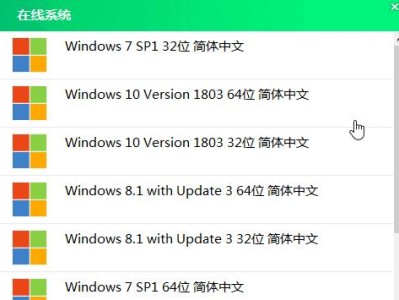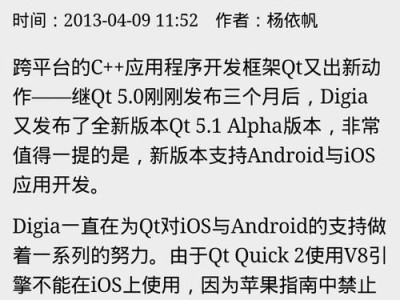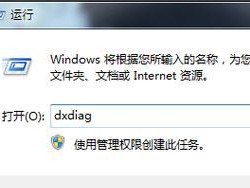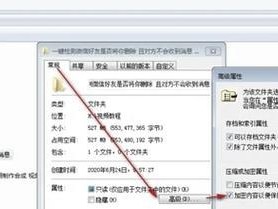Windows7是一款广泛使用的操作系统,但在使用过程中难免会遇到各种问题,比如系统崩溃、蓝屏等。本文将为大家提供一份详细的Windows7系统恢复教程,帮助您解决常见的系统问题。
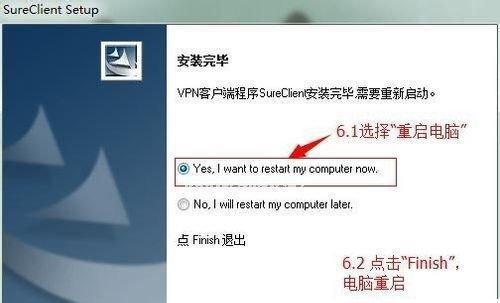
1.如何备份重要数据以防丢失
在开始进行Windows7系统恢复之前,首先需要备份重要的数据,以免在恢复过程中丢失。你可以使用外部存储设备,如移动硬盘或U盘,将重要文件复制到该设备中。

2.使用系统还原恢复到之前的时间点
系统还原是Windows7系统自带的一个功能,可以将系统恢复到之前的某个时间点。在开始菜单中搜索“系统还原”,打开系统还原向导,选择一个合适的时间点进行恢复。
3.通过安全模式进行系统恢复
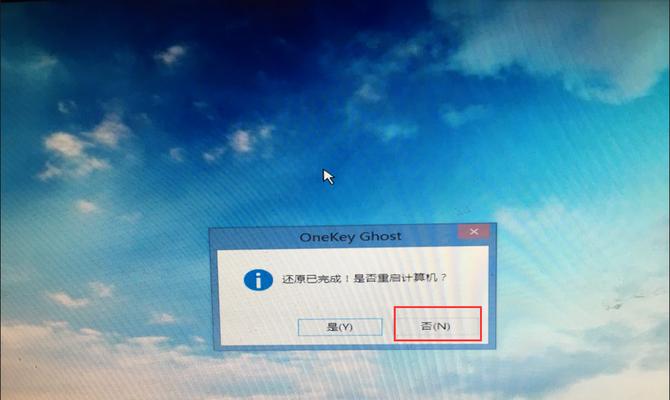
如果系统无法正常启动,你可以尝试进入安全模式进行系统恢复。重启电脑后,在出现启动画面时按下F8键,选择“安全模式”进入,然后按照提示进行系统恢复。
4.使用Windows7安装光盘修复系统问题
如果以上方法都无法解决问题,你可以使用Windows7安装光盘进行修复。将光盘插入电脑,重启后按照提示选择“修复计算机”,然后选择“系统恢复选项”。
5.通过系统修复工具修复文件系统错误
Windows7系统自带了一些修复工具,可以帮助解决文件系统错误。在安全模式下,打开“命令提示符”窗口,输入“sfc/scannow”命令,运行系统修复工具进行扫描和修复。
6.使用Windows7系统备份和恢复功能
除了系统还原外,Windows7还提供了备份和恢复功能,可以帮助你备份整个系统或者个别文件,以及在需要时恢复。在控制面板中找到“备份和恢复”,按照向导进行操作。
7.清理系统垃圾和优化性能
有时系统的问题是由于过多的临时文件和垃圾文件导致的,你可以使用Windows7系统自带的“磁盘清理工具”来清理系统垃圾。此外,还可以使用“磁盘碎片整理工具”来优化硬盘性能。
8.更新和安装最新的驱动程序
驱动程序是系统和硬件之间的桥梁,如果驱动程序过时或不兼容,可能会导致系统问题。你可以通过打开设备管理器,查看是否有黄色感叹号标记的设备,然后下载并安装最新的驱动程序。
9.卸载不必要的软件和插件
有时安装了太多的软件和插件也会导致系统问题,你可以打开控制面板中的“程序和功能”,找到不需要的软件和插件进行卸载,以减轻系统负担。
10.检查硬件故障并更换不良硬件
如果经过上述步骤仍然无法解决问题,那么可能是硬件故障导致的。你可以使用Windows7自带的“设备管理器”来检查硬件是否正常工作,如果发现有问题,考虑更换不良硬件。
11.使用系统修复工具修复启动问题
有时系统无法正常启动是因为启动问题,你可以尝试使用Windows7系统修复工具进行修复。在安全模式下,打开“命令提示符”窗口,输入“bootrec/fixboot”和“bootrec/fixmbr”命令,尝试修复启动问题。
12.更新操作系统和安全补丁
保持操作系统和安全补丁的最新是确保系统稳定和安全的重要一步。打开Windows7的“Windows更新”功能,自动或手动更新操作系统和安全补丁。
13.定期进行系统维护和优化
除了解决问题,定期进行系统维护和优化也可以帮助提高系统性能。你可以使用Windows7自带的“性能信息和工具”进行系统维护和优化,如清理无效注册表项、关闭启动项等。
14.借助专业工具进行系统恢复
如果你不熟悉Windows7系统恢复的操作或者遇到了复杂的问题,可以考虑使用一些专业的系统恢复工具,如EaseUSTodoBackup、AcronisTrueImage等。
15.寻求专业技术支持
如果以上方法都无法解决问题,或者你对操作系统不太熟悉,可以寻求专业的技术支持。联系厂商或专业维修人员,他们会提供更详细和针对性的解决方案。
通过本文提供的Windows7系统恢复教程,我们可以学会如何备份数据、使用系统还原、进入安全模式、使用修复工具、优化性能等方法来解决各种常见的Windows7系统问题。希望这些方法能帮助您顺利恢复系统并提高操作效率。